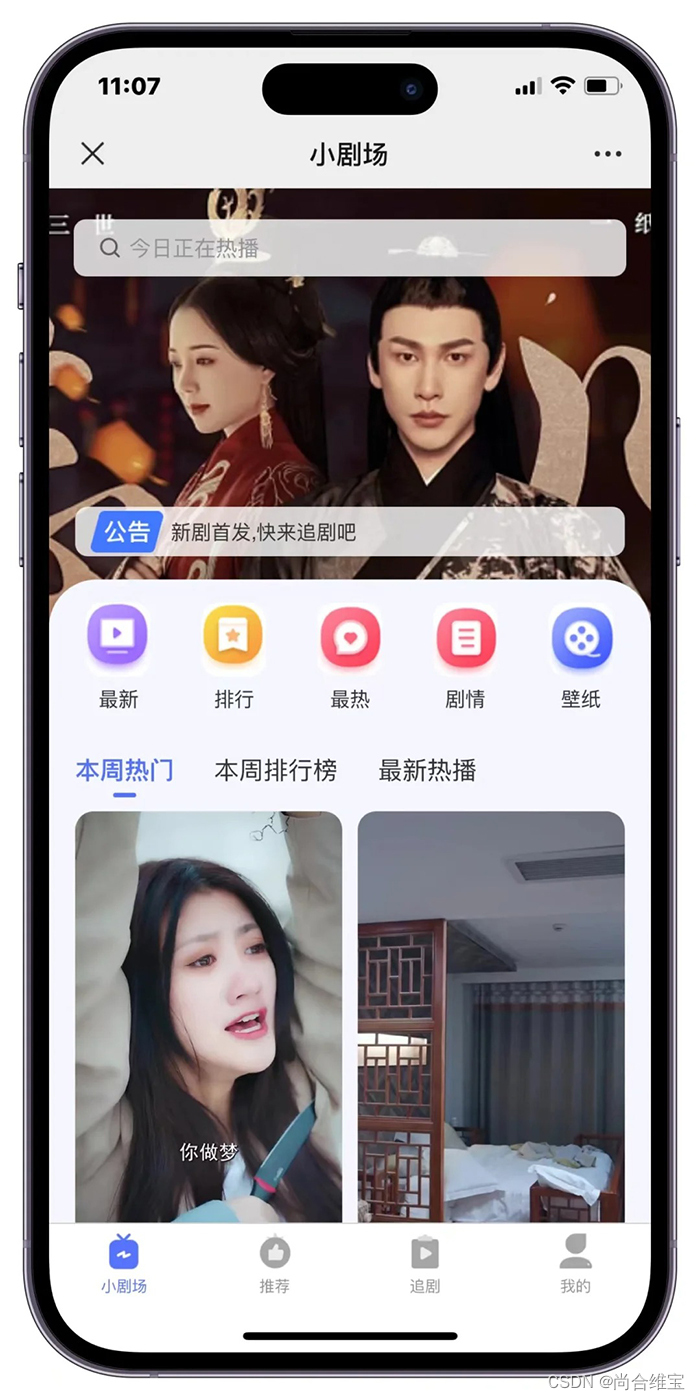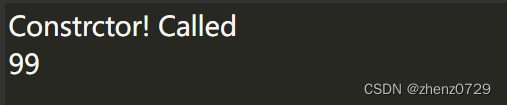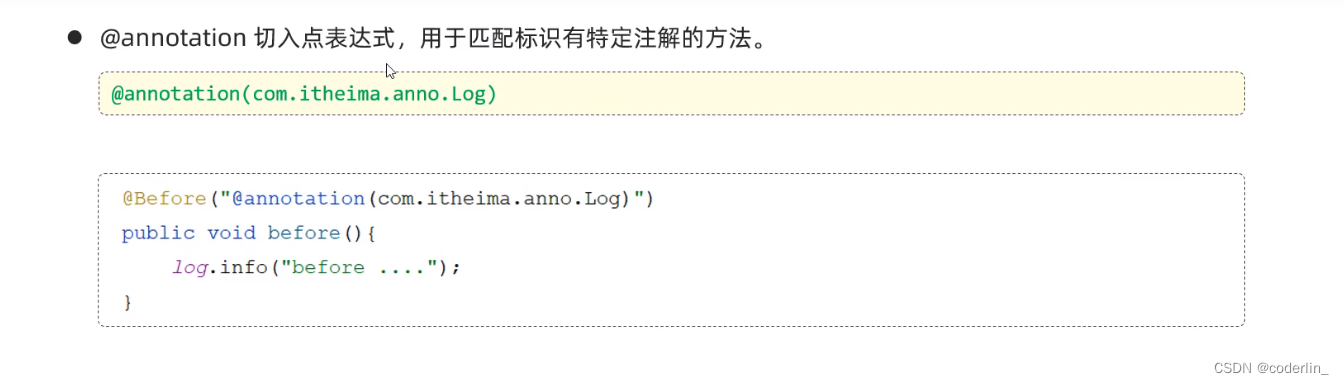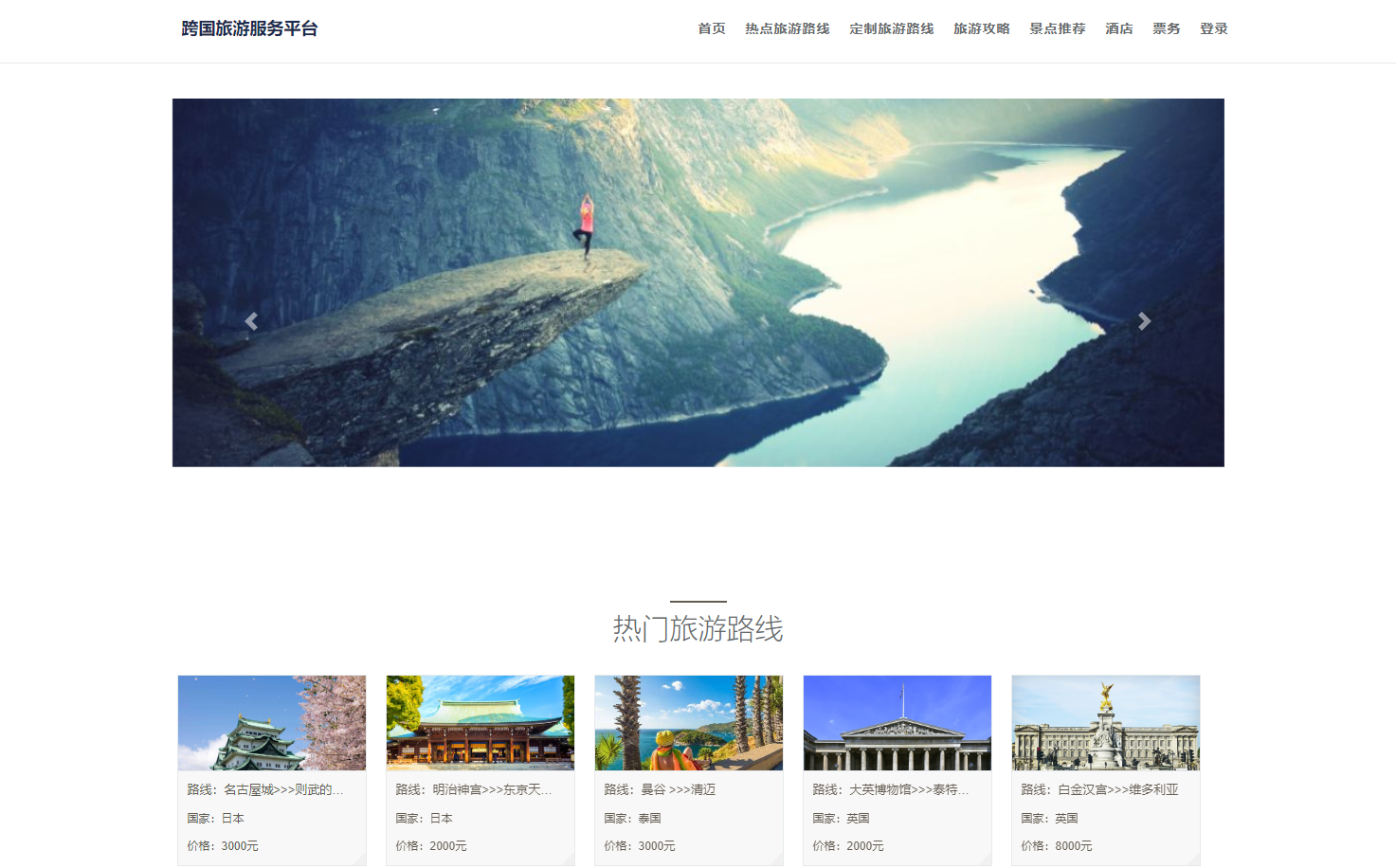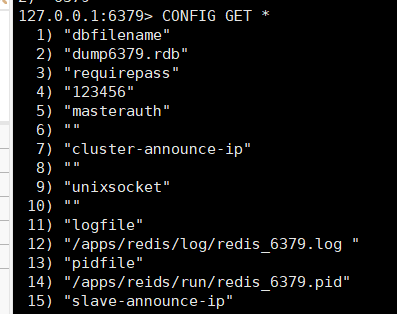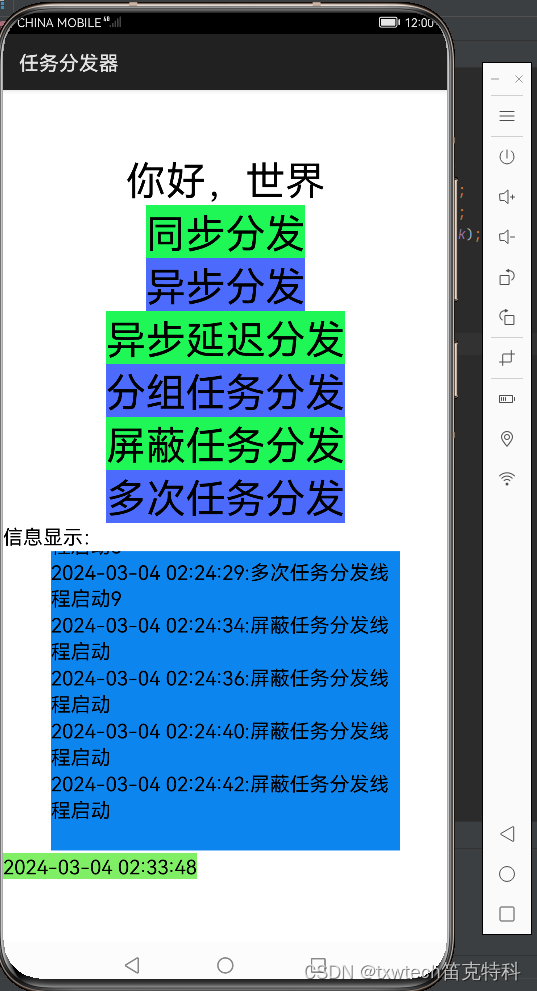wsl2下载的话会直接把Ubantu也安装到位,因此我们直接打开Ubantu,在搜索框直接搜索Ubantu,就会出现这个。
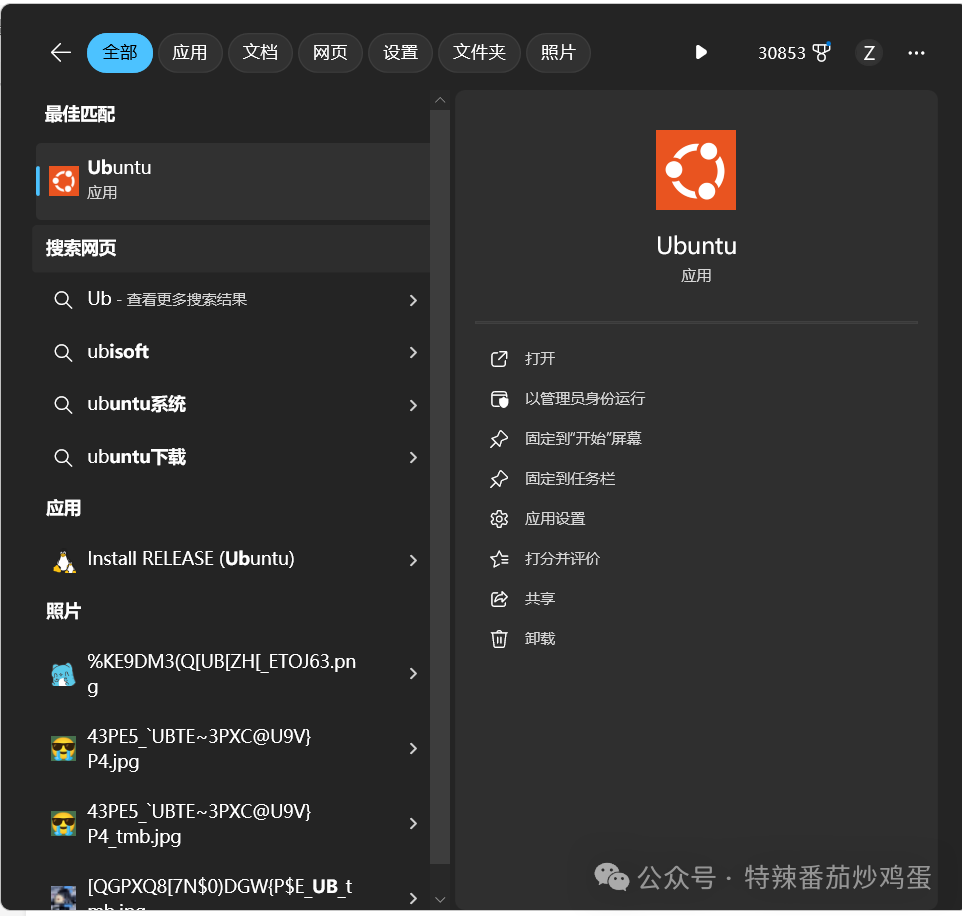
我们直接打开就好了。
这时有可能会出现以下文字:
wsl: 检测到 localhost 代理配置,但未镜像到 WSL。NAT 模式下的 WSL 不支持 localhost 代理。
这是wsl2的网络代理设置问题。
解决方法:
在Windows中的C:\Users\<your_username>目录下创建一个.wslconfig文件,然后在文件中写入如下内容
-
[experimental] autoMemoryReclaim=gradual # gradual | dropcache | disabled networkingMode=mirrored dnsTunneling=true firewall=true autoProxy=true
详细的过程可以到这个博客上看看
https://blog.csdn.net/weixin_50925658/article/details/135111897
然后就是设置用户名和用户密码了
这里需要注意的是,Linux输入密码是看不见的,所以你只需要输入+回车就好了。不用担心输错,他还要输入第二次的密码的。
然后就可以看见这个界面了
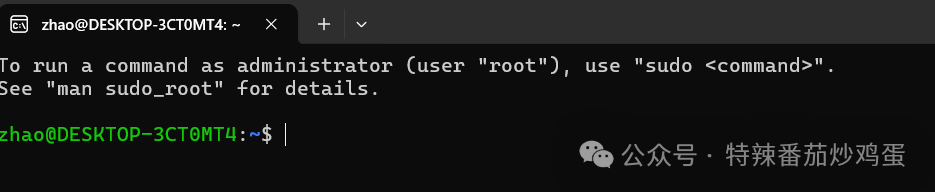
现在就是进入了Ubantu的桌面了,可以使用代码来畅玩Linux了。
为啥不是图形界面?因为wsl并不是完完全全的虚拟机,它只是将Ubantu当做子系统接在Window系统里面,当然用最小的内存来实现虚拟机的效果啦。而且一般做开发的,很少使用图形化界面,都是用命令行的方式进行编程。
wsl的配置的话就使用这一篇教程吧。
https://zhuanlan.zhihu.com/p/600519231
更多干货请关注特辣番茄炒鸡蛋公众号